电脑系统安装win10详细步骤教程
- 分类:Win10 教程 回答于: 2022年07月14日 10:20:17
想给电脑系统安装win10系统,体验下微软成熟的系统功能,但是自己之前没操作过,不知道要怎么安装win10系统怎么办?我们可借助装机工具快速安装,下面就演示下安装win10系统的详细步骤教程。
工具/原料
系统版本:windows10专业版
硬件版本:联想拯救者Y7000P
软件版本:小鱼一键重装系统V2290
方法/步骤:
借助小鱼工具在线一键安装win10系统:
1、首先我们在电脑中下载好小鱼一键重装系统软件,安装后双击打开,选择windows10系统。

2、然后就等待Win10系统镜像的下载了。

3、下载好之后进行环境部署操作,完成后点击重启电脑。

4、电脑重启之后,我们在菜单上选择pe系统,即选择第二个进入小鱼的pe系统。
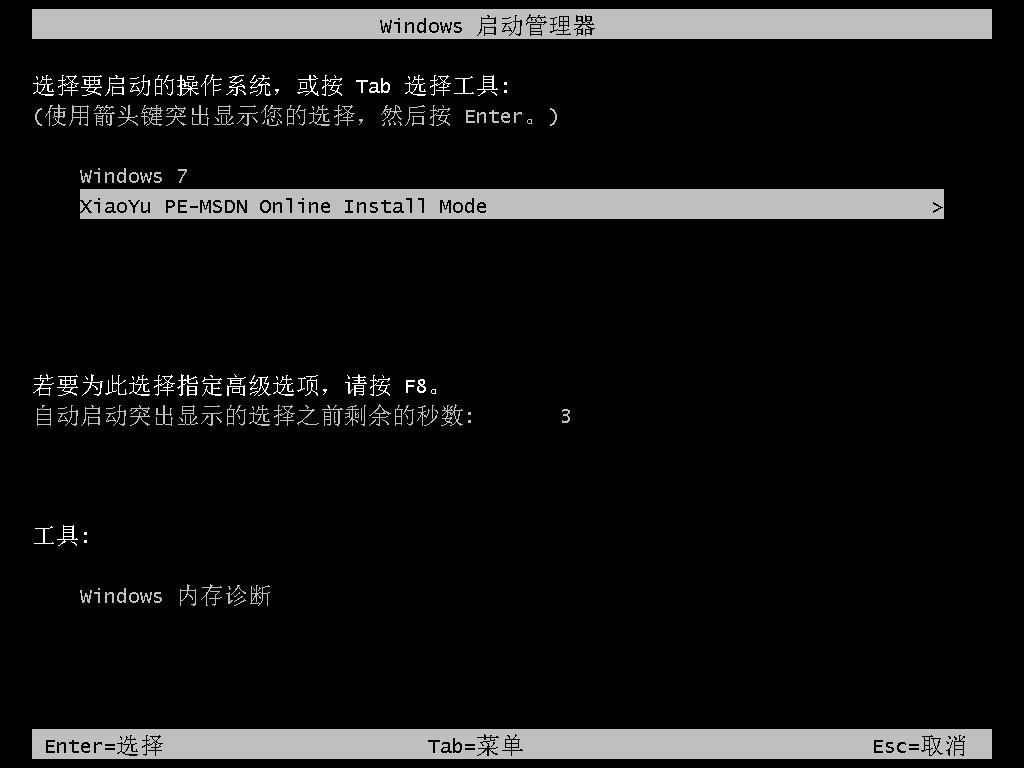
5、进入电脑pe系统之后继续对Win10系统进行安装,等待安装完成。

6、系统安装完成后“立即重启”电脑。

7、在经过系统几次的重启之后,进入windows10系统界面,windows10系统下载安装完成。
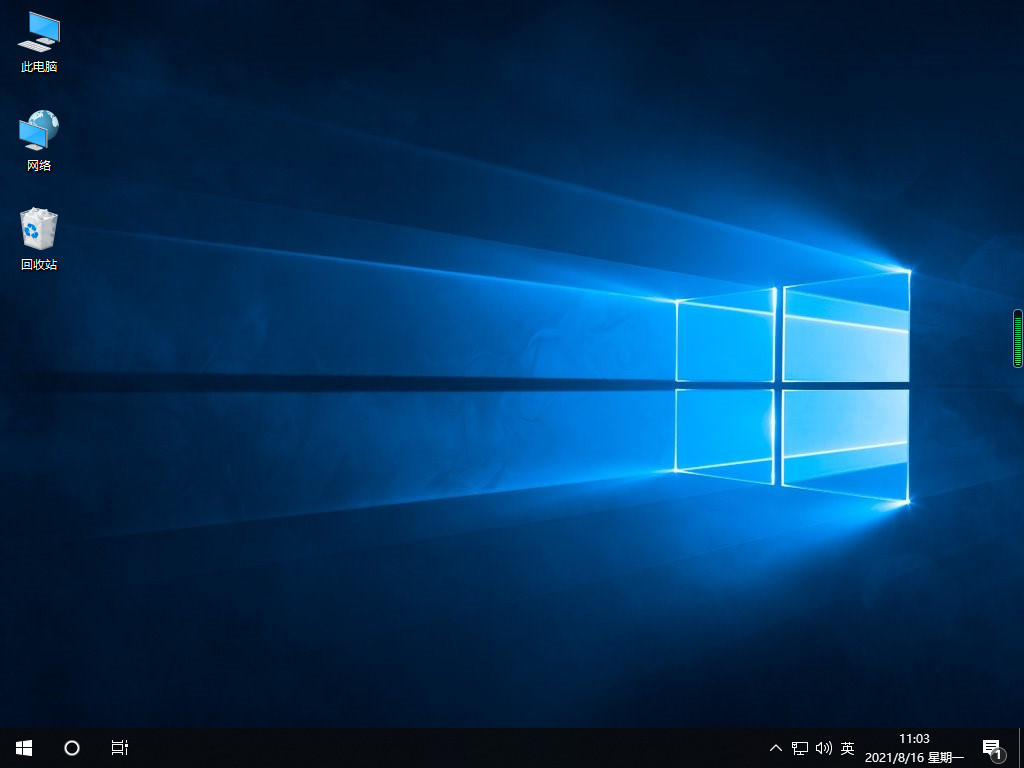
总结
1、下载打开小鱼工具,选择win10系统下载;
2、下载完成后重启电脑;
3、进入pe系统安装系统,最后重启即可。
 有用
26
有用
26


 小白系统
小白系统


 1000
1000 1000
1000 1000
1000 1000
1000 1000
1000 1000
1000 1000
1000 1000
1000 1000
1000 1000
1000猜您喜欢
- 宽带自动连接设置,小编教你电脑怎么设..2018/07/12
- 电脑没网络怎么回事?小编教你电脑没网..2017/11/27
- win10显卡升级的步骤2022/03/27
- win10安装教程u盘安装步骤2022/06/17
- 遇到错误提示0x8007045d安装系统win10..2021/03/10
- 不支持此接口,小编教你win10提示不支..2018/08/31
相关推荐
- 打开组策略,小编教你电脑组策略怎么打..2018/09/01
- 图文详解win10设备管理器在哪打开..2018/11/24
- Win10输入法提示“已禁用IME”,小编教..2018/03/24
- pe重装系统win10步骤教程2022/01/26
- win10重置能达到重装效果吗2021/03/09
- win10开始菜单颜色如何更改,小编教你..2017/11/28

















